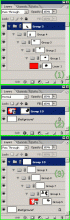蒙版教程,分享一篇深度解析蒙版的终极教程
这篇教程刚刚在网络上看到的一个教程,作者写的挺好的,推荐16xx8的朋友们一定要往后看,坚持看完。后面的内容实在太精彩了!但是可惜不知道原作者是谁了。
ps四大核心技术是什么?
通道、蒙版、路径、选区
但是很多人对它们的认识还停留在最初级的阶段,并没有深入的了解它们具体有什么作用,
在发教程前,我翻阅了很多此类的教程,但是只是通过一两个案例来说明,并不能让人完全理解,
今天,我特别给大家着重讲一下ps里的蒙版到底可以用来做什么。
无论你是熟手还是菜鸟,请以最大的耐心看完,我相信此教程对你帮助巨大。
ps里有哪些蒙版?
快速蒙版 矢量蒙版 剪切蒙版 图层蒙版
好,那我先来讲解快速蒙版:
快速蒙版的定义:快速蒙版模式使你可以将任何选区作为蒙版进行编辑,而无需使用"通道"调板,在查看图像时也可如此。将选区作为蒙版来编辑的优点是几乎可以使用任何 photoshop 工具或滤镜修改蒙版。
例如,如果用选框工具创建了一个矩形选区,可以进入快速蒙版模式并使用画笔扩展或收缩选区,或者也可以使用滤镜扭曲选区边缘。也可以使用选区工具,因为快速蒙版不是选区。 从选中区域开始,使用快速蒙版模式在该区域中添加或减去以创建蒙版。另外,也可完全在快速蒙版模式中创建蒙版。
受保护区域和未受保护区域以不同颜色进行区分。当离开快速蒙版模式时,未受保护区域成为选区。 当在快速蒙版模式中工作时,"通道"调板中出现一个临时快速蒙版通道。但是,所有的蒙版编辑是在图像窗口中完成的。
快速蒙版主要用来做什么?
它的作用是通过用黑白灰三类颜色画笔来做选区,白色画笔可画出被选择区域,黑色画笔可画出不被选择区域,灰色画笔画出半透明选择区域。
画笔进行画出线条或区域,然后再按q,得到的是选区和一个临时通道,我们可以在选区进行填充或修改图片和调色等,当然还有扣图。
打开素材图片,我们现在来用快速蒙版来扣一个荷花:

按快捷键q进入快速蒙版状态:使用黑色画笔工具在荷花上涂抹:

细心涂抹到红色完全覆盖了我们要扣出的对象后,按q退出编辑:

然后按删除键,删除背景:荷花成功扣出!

————————————————————————————————————————————————————————————————————————————————————
我说了,既然快速蒙版既是选区又是临时通道,那么我们还可以做什么?当然是滤镜渲染!你们还记得我在教程版发过一篇通道制作边框的教程吗?和那个的道理是完全一样的!
首先用选区画出要保留的部分:

按q进入快速蒙版编辑状态:执行滤镜——画笔描边:喷溅,这里只是举例,你不一定要喷溅效果,可以试试其他艺术效果

按q退出快速蒙版编辑状态,反选后,把选区外的部分删除:背景透明还是不透明由你决定。

注:快速蒙版,主要是快速处理当前选区,不会生成相应附加图层(象征性在画板上用颜色区分),简单快捷。不过你要是用快速蒙版来抠图的话,我还找真的不推荐。
不过对于一些大体的选取调整,还是不错的,比如快速蒙版后用来调整局部亮度或者色调等。
*******************************************************************************************************************************************
讲完了快速蒙版,我们开始讲矢量蒙版了。
矢量蒙版的定义:矢量蒙板:顾名思义,就是可以任意放大或缩小的蒙板。
矢量:简单地说,就是不会因放大或缩小操作而影响清晰度的图像。一般的位图包含的像素点在放大或缩小到一定程度时会失真,而矢量图的清晰度不受这种操作的影响。 蒙板:可以对图像实现部分遮罩的一种图片,遮罩效果可以通过具体的软件设定,就是相当于用一张掏出形状的图板蒙在被遮罩的图片上面。
矢量蒙版主要用来做什么?
矢量蒙版是通过形状控制图像显示区域的,它仅能作用于当前图层。
矢量蒙版中创建的形状是矢量图,可以使用钢笔工具和形状工具对图形进行编辑修改,从而改变蒙版的遮罩区域,也可以对它任意缩放而不必担心产生锯齿。
打开素材图片,我继续用刚才的荷花来做矢量蒙版来做示范:

用钢笔工具勾勒出荷花的形状(矢量蒙版自然是跟形状和钢笔这样的矢量工具有关的)

按f2使路径粘贴到剪切板,这个时候路径没见了,不用着急,再按alt+l+v+r快捷键为图层添加矢量蒙版:

点击矢量蒙版,按ctrl+v,我们看到路径被粘贴到矢量蒙版中了:

是不是发现其实我们要的是荷花,可是荷花没有显示出来?不要紧:这里有四个按钮供你选择,你可以自由选择需要显示哪一部分。

你是不是要问,这个矢量蒙版有什么稀奇嘛!不就是把图片抠出来嘛!我直接用钢笔工具不就得了!那么麻烦!
错!钢笔工具和快速蒙版工具你扣是扣出来了,但是你的原图受损了,而矢量蒙版可以保证原图不受损,并且可以随时用钢笔工具修改形状:并且形状无论拉大多少,都不会失真:
它可以随意调整形状:

无论你想加个浮雕啊,外发光啊,什么效果都丝毫不影响矢量形状的变化:

————————————————————————————————————————————————————————————————————————————————————
矢量蒙版还可以用来做什么?当然不只是用来抠图的,还可以用来做字体设计:
新建一个画布:ctrl+',显示网格。

按alt+l+v+r快捷键为图层添加矢量蒙版:前景色决定你矢量形状的颜色,颜色自选

把笔画合理摆放到自己喜欢的位置(这是做字的教程,偶就不在这里献丑了,呵呵)

再用圆形减去不需要的地方:

去掉网格后,一个矢量的文字就出来了(做字技术有待提高,望高手见谅)这里只是示范:

每一个形状都是独立并且可以用钢笔工具任意修改的,完全矢量,不存在失真问题!
那些苦于不会cdr的童鞋,也可以用ps做字体设计了(当然最专业的工具最好还是用cdr)

******************************************************************************************************************************************************************************************************************************
讲完了矢量蒙版,我们开始讲剪切蒙版。
剪切蒙版的定义:剪切蒙版和被蒙版的对象起初被称为剪切组合,并在"图层"调板中用虚线标出。
你可以从包含两个或多个对象的选区,或从一个组或图层中的所有对象来建立剪切组合。
可以使用上面图层的内容来蒙盖它下面的图层。底部或基底图层的透明像素蒙盖它上面的图层(属于剪贴蒙版)的内容。
例如,一个图层上可能有某个形状,上层图层上可能有纹理,而最上面的图层上可能有一些文本。如果将这三个图层都定义为剪贴蒙版,则纹理和文本只通过基底图层上的形状显示,并具有基底图层的不透明度。请注意,剪贴蒙版中只能包括连续图层。蒙版中的基底图层名称带下划线,上层图层的缩览图是缩进的。另外,重叠图层显示剪贴蒙版图标。"图层样式"对话框中的"将剪贴图层混合成组"选项可确定基底效果的混合模式是影响整个组还是只影响基底图层。
剪切蒙版主要用来做什么?
剪切蒙版是一个可以用其形状遮盖其他图稿的对象,因此剪切蒙版使用剪切蒙版,您只能看到蒙版形状内的区域,从效果上来说,就是将图稿裁剪为蒙版的形状。
下一篇:超实在的PS快捷键